电脑怎么设置wifi连接网络 Win10如何手动连接WiFi网络
更新时间:2024-03-29 09:48:07作者:xiaoliu
在现代社会中电脑已经成为我们生活中不可或缺的一部分,而要让电脑发挥其最大的作用,连接到网络是必不可少的。在Win10系统中,设置WiFi连接网络可以说是一项基本的操作。有时候我们可能会遇到自动连接WiFi不成功的情况,这时就需要手动连接WiFi网络了。接下来让我们一起来了解一下Win10系统下如何手动连接WiFi网络吧。
方法如下:
1.右键电脑桌面右下角无线信号的网络图标,点击 打开网络和共享中心 (或 右键 桌面上的 网络,点击 属性,进入 网络和共享中心 页面),如下图
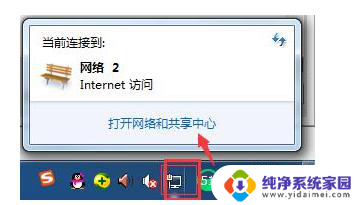
2.并点击 设置新的连接或网络,如下图:
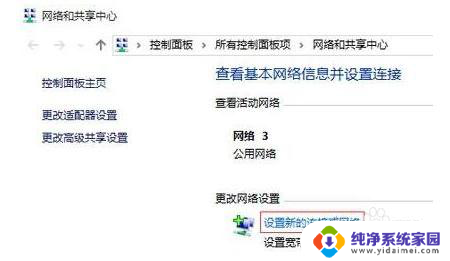
3.选择手动连接到无线网络,点击 下一步,如下图:
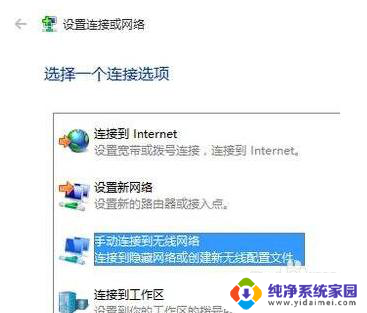
4.手动输入路由器的SSID、无线密码等参数,勾选 即使网络未进行广播也连接,点击 下一步,如下图:

5.无线配置文件添加完成,点击 关闭,如下图:

6.点击电脑桌面右下角无线信号的网络图标,在搜索无线网络列表里面显示无线信号已连接,如下图:
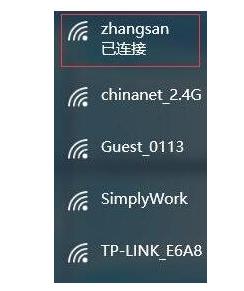
7.当路由器没有连接外网时,无线信号上面会显示受限。这时电脑和路由器之间无线是连通的,电脑可以登录路由器的管理界面。如下图:
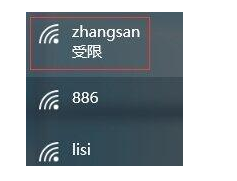
以上就是设置电脑WiFi连接网络的全部内容,如果您需要,您可以按照这些步骤进行操作,希望对您有所帮助。
电脑怎么设置wifi连接网络 Win10如何手动连接WiFi网络相关教程
- 计算机如何连接wifi网络 Win10 WiFi手动连接设置方法
- 笔记本电脑连网络怎么连接wifi win10如何设置wifi连接
- win10怎么设置wlan连接 Win10如何设置手动连接WiFi网络
- 电脑网络连接有个红叉win10 win10电脑网络连接红叉无法连接WiFi
- 电脑可以直接连wifi吗 win10如何连接wifi网络
- 怎么自动连接无线网 Win10如何实现无线网络自动连wifi
- win10连接了wifi显示未连接到任何网络 win10连接无线wifi时提示无法连接到此网络怎么办
- 台式电脑怎样断开网络连接 Win10如何手动断开网络连接
- win10如何使用wifi连接 win10如何连接wifi网络
- 台式机win10怎么连接网络 Win10系统如何连接WiFi上网
- 怎么查询电脑的dns地址 Win10如何查看本机的DNS地址
- 电脑怎么更改文件存储位置 win10默认文件存储位置如何更改
- win10恢复保留个人文件是什么文件 Win10重置此电脑会删除其他盘的数据吗
- win10怎么设置两个用户 Win10 如何添加多个本地账户
- 显示器尺寸在哪里看 win10显示器尺寸查看方法
- 打开卸载的软件 如何打开win10程序和功能窗口